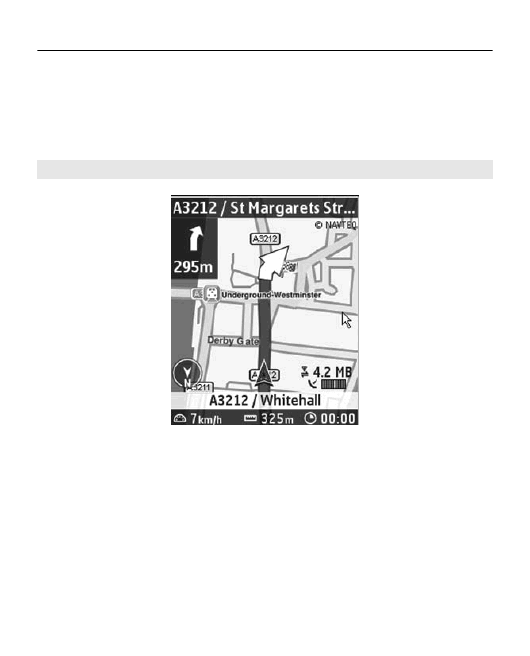
Навигация до крайната цел
Можете да надградите Карти до цялостна
навигационна система с възможност за автомобилна и
пешеходна употреба. За цялостната навигационна
система имате нужда от регионален лиценз и
съвместим GPS приемник. Автомобилната навигация е
комплектована с пълни гласови указания и дву- и
триизмерни карти. Пешеходната навигация е
ограничена до скорост от 30 км/ч (18,6 мили/ч) и за нея
не се предлагат гласови указания. Услугата за
Приложения 57
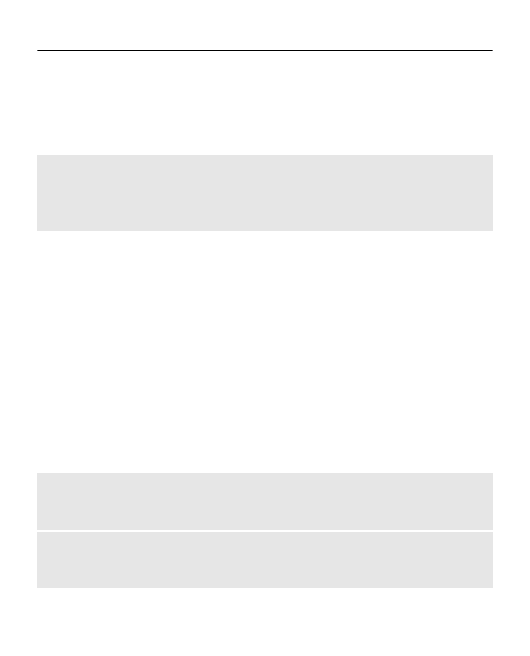
навигация не се предлага във всички държави и
региони. Подробности можете да намерите в местния
уеб сайт на Nokia.
Закупуване на лиценз за навигация
Изберете
Допълн. услуги
. Лицензът е за конкретния
регион и може да се използва само в избраната област.
Навигация до крайната цел
1 Изберете
Планр. маршрут
и създайте маршрут.
2 Изберете
Опции
>
Покажи маршрут
>
Опции
>
Започни навигация
.
3 Приемете отказа от отговорност, който се извежда.
4 Изберете езика за гласови указания, ако получите
подкана за това.
Ако се отклоните от зададения маршрут, устройството
автоматично планира нов.
Повтаряне на гласовите указания
Изберете
Повтори
.
Изключване на гласовите указания
Изберете
Опции
>
Спри звука
.
58 Приложения
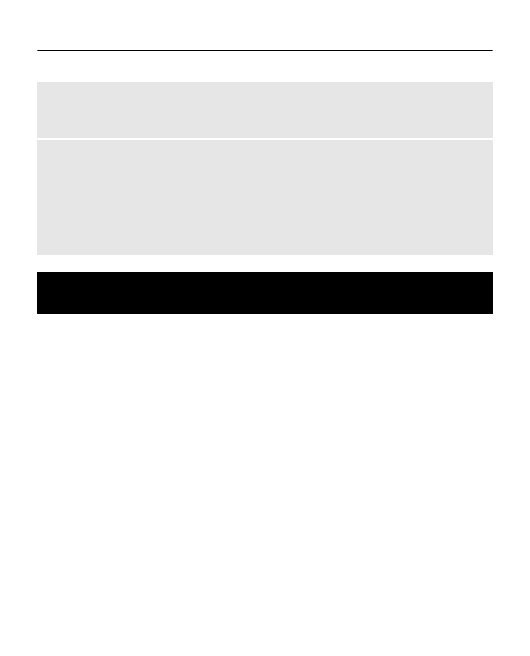
Прекратяване на навигацията
Изберете
Спри
.
Пешеходна навигация
Изберете
Настройки
>
Настройки маршрут
>
Избор
на маршрут
>
Пеша
. Така маршрутите, които
създавате, ще бъдат оптимизирани за пешеходна
навигация.
Уеб или Интернет
Можете да осъществявате достъп до различни
Интернет услуги с браузъра на вашия телефон. Начинът
на показване на Интернет страници може да се
различава поради размера на екрана. Може да не
можете да виждате всички детайли на уеб страниците.
В зависимост от телефона, функцията Интернет
браузър може да се показва в менюто като "Уеб" или
"Интернет", като по-долу се нарича "Уеб".
Важно: Използвайте само услуги, които са надеждни
и които предлагат необходимата сигурност и защита
срещу опасен софтуер.
За наличността на тези услуги, цени и инструкции се
свържете с вашия доставчик на услуги.